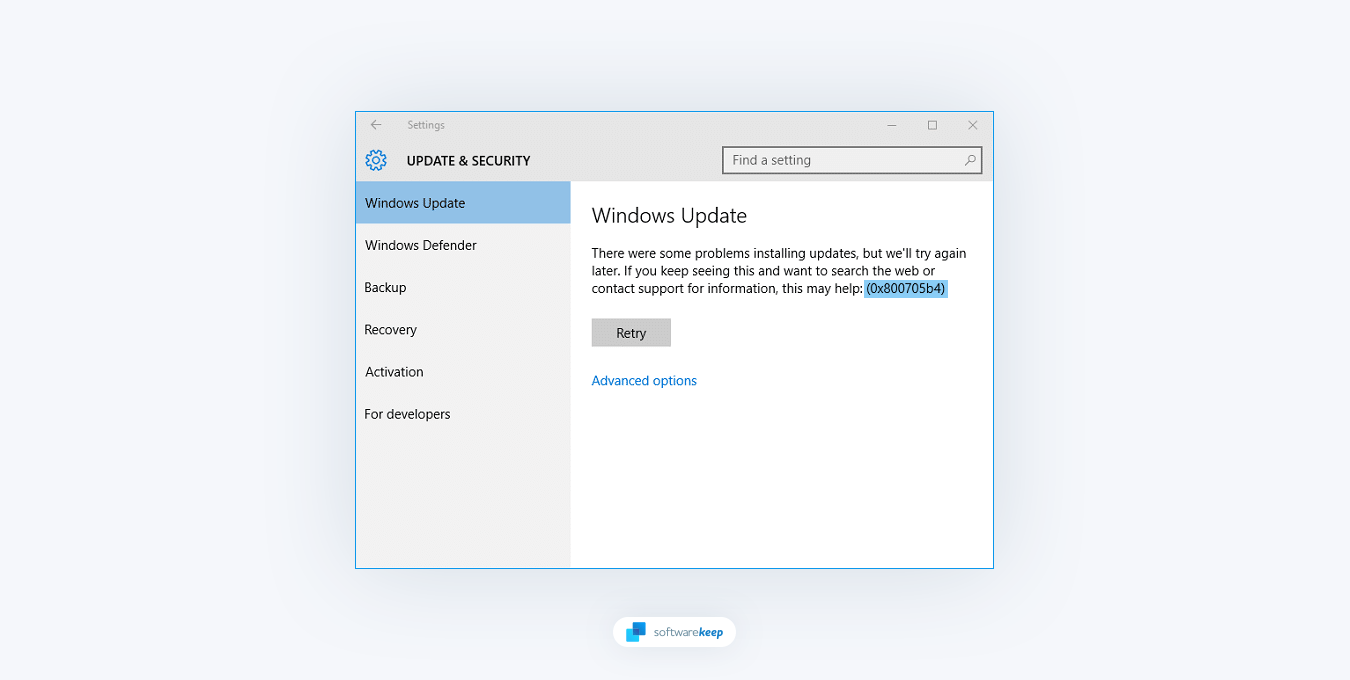
El error 0x800705b4 es un problema molesto de Windows 10 que puede aparecer al intentar instalar actualizaciones. Esto puede resultar increíblemente frustrante, ya que las nuevas actualizaciones son cruciales para ejecutar su sistema sin problemas y de forma segura. Afortunadamente, existen algunos pasos sencillos que puede seguir para resolver este error con facilidad.
En este artículo, encontrará varios métodos de solución de problemas para corregir el error 0x800705b4 para Windows 10.
¿Qué causa el código de error 0x800705b4?
El error 0x800705b4 es un problema común en los sistemas Windows. Impide que el sistema instale actualizaciones. Hay muchas razones por las que puede ocurrir este problema, pero las más comunes incluyen:
- Malware: el software malicioso, como virus y malware, puede ser una causa clave del error de actualización que puede estar experimentando.
- Archivos del sistema: se han identificado archivos del sistema de Windows dañados o corruptos como una causa común del error.
- Actualizaciones de Windows: en algunos casos, las actualizaciones corruptas de Windows pueden provocar el error 0x800705b4 cuando se descargan o durante la instalación.
El malware, los archivos del sistema de Windows dañados y las actualizaciones corruptas de Windows pueden ser los culpables de un error de actualización. Es fundamental adoptar un enfoque integral a la hora de diagnosticar este problema, ya que cada uno de ellos puede contribuir de alguna manera. Independientemente de la causa, aquí hay algunos métodos que puede utilizar para resolver el error 0x800705b4 en Windows 10.
Solucionando el error de actualización de Windows 10 0x800705b4
No importa cuál sea el problema, podrá solucionarlo utilizando cualquiera de las soluciones que se enumeran a continuación.
1. Deshabilitar actualizaciones para otros productos de Microsoft
Lo primero que debe intentar es cambiar una de las configuraciones de Windows Update. Esta configuración hace que Windows Update descargue actualizaciones para otros productos de Microsoft mientras actualiza Windows 10. Algunos usuarios han informado que esto provoca el error 0x800705b4.
- Abra la barra Buscar en su barra de tareas haciendo clic en el icono de la lupa. También puedes abrirlo con el método abreviado de teclado Windows + S.
-
Escriba Actualizaciones de Windows en el cuadro de búsqueda. Cuando lo veas en los resultados, haz clic en él.
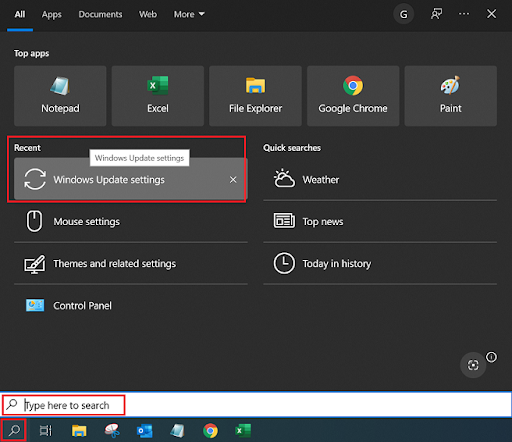
-
Asegúrese de que la opción “Recibir actualizaciones para otros productos de Microsoft cuando actualice Windows” esté desactivada Desactivada . Si está actualmente habilitado, simplemente haga clic en el interruptor una vez para desactivarlo.
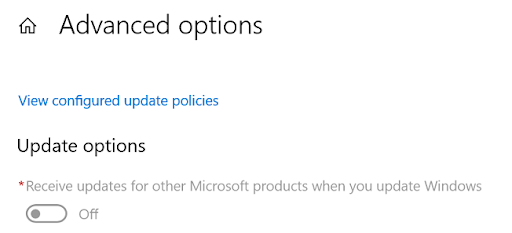
- Después de realizar este cambio, intente actualizar Windows nuevamente y vea si aparece el mismo error durante el proceso.
2. Desactivar Windows Defender
En algunos casos, puede resultar útil desactivar temporalmente Windows Defender. Este es un programa antivirus integrado que se ejecuta en segundo plano y se sabe que causa este error.
-
Haga clic derecho en un espacio vacío en su barra de tareas y elija Administrador de tareas en el menú contextual.
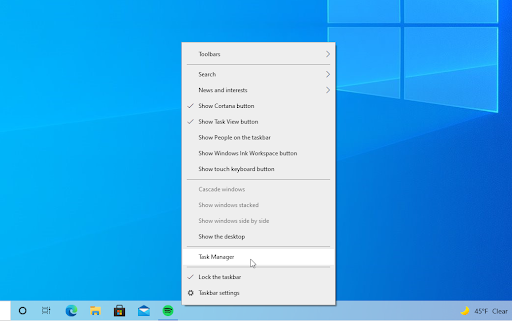
- Cambie a la pestaña Inicio usando el menú de encabezado ubicado en la parte superior de la ventana. Aquí, busque su aplicación antivirus de seguridad de Windows en la lista y selecciónela haciendo clic en ella una vez.
-
Haga clic en el botón Desactivar que ahora está visible en la parte inferior derecha de la ventana. Esto deshabilitará el inicio de la aplicación cuando inicie su dispositivo.
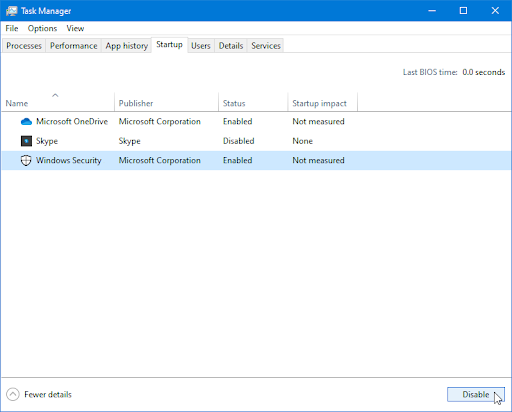
- Reinicie su computadora y vea si puede usarla sin que aparezca el mismo error.
3. Ejecute el solucionador de problemas de Windows Update
Windows 10 viene con herramientas de solución de problemas integradas, que pueden ayudarle a diagnosticar y solucionar una variedad de problemas. Uno de los solucionadores de problemas está diseñado específicamente para ayudar con los problemas relacionados con Windows Update; ejecutarlo podría resolver el error 0x800705b4.
- Abra la barra Buscar en su barra de tareas haciendo clic en el icono de la lupa. También puedes abrirlo con el método abreviado de teclado Windows + S.
-
Escriba Panel de control en el cuadro de búsqueda. Cuando lo veas en los resultados, haz clic en él para iniciar la aplicación.
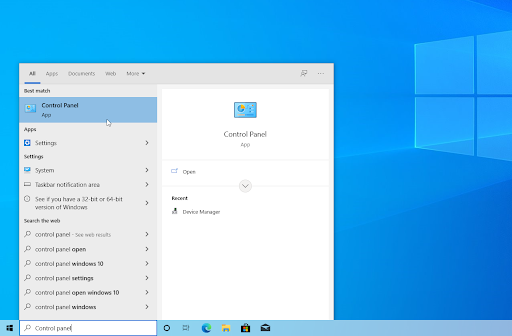
-
Busque Solucionar problemas usando el campo de entrada en la parte superior derecha y luego haga clic en el encabezado Solución de problemas de los resultados de la búsqueda.
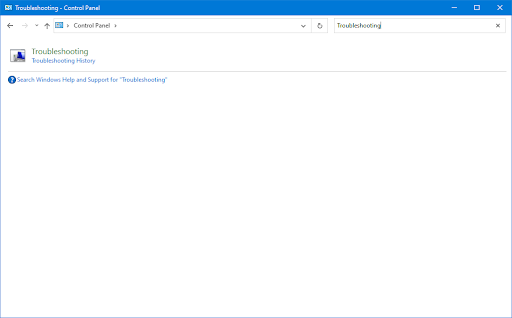
-
Haga clic en el enlace Ver todo en el panel del lado izquierdo. Esto lo llevará a una nueva página con todos los solucionadores de problemas disponibles.

-
Desplácese hacia abajo y localice el solucionador de problemas de Windows Update. Haga clic en él una vez y luego espere a que se inicie el solucionador de problemas en una ventana diferente.
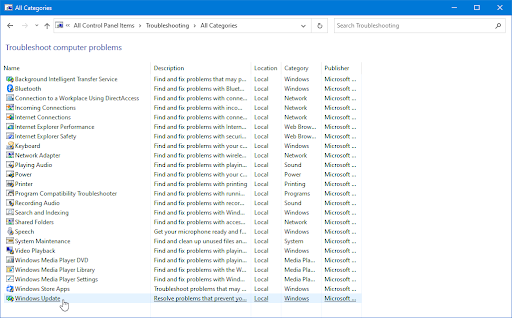
-
Haga clic en Siguiente para comenzar el análisis del problema de Windows Update. Si el solucionador de problemas puede diagnosticar algún problema, intentará solucionarlo. Puede ver un informe completo al final del proceso de solución de problemas.

4. Reinicie el servicio de actualización de Windows
Los servicios son procesos en segundo plano que se ejecutan todo el tiempo y mantienen el sistema operativo funcionando correctamente. El servicio Windows Update es uno de esos procesos y puede dañarse o detenerse por diversas razones. Reiniciar este servicio podría resolver su error 0x800705b4.
- En su teclado, presione las teclas Windows + R. Esto iniciará la aplicación Ejecutar.
-
Sin comillas, escriba "servicios.msc" y presione la tecla Intro en su teclado. Como resultado de esto, se iniciará la aplicación Servicios.

-
Desplácese hacia abajo hasta que vea el servicio Windows Update en la lista alfabética. Haga clic derecho sobre él y luego elija Propiedades en el menú contextual.
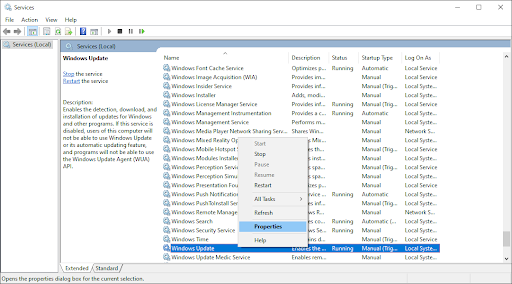
- Utilice el menú desplegable para cambiar el Tipo de inicio a Habilitado. Cuando termine, haga clic en Aplicar y luego cierre la ventana emergente y reinicie su computadora.
5. Ejecute el Comprobador de archivos del sistema
El escaneo SFC es una herramienta de línea de comandos que escanea su sistema en busca de archivos corruptos o faltantes e intenta repararlos. Esta puede ser una excelente manera de resolver el error 0x800705b4 si la causa son archivos del sistema dañados.
- Abra la barra de búsqueda en su barra de tareas haciendo clic en el icono de la lupa. Presione Windows + S en su teclado como método abreviado.
-
Escriba Símbolo del sistema en el cuadro de búsqueda. Cuando lo vea en los resultados, haga clic derecho sobre él y elija Ejecutar como administrador. Si está utilizando una cuenta local que no tiene permisos de administrador, haga clic aquí para aprender cómo otorgar acceso de administrador.
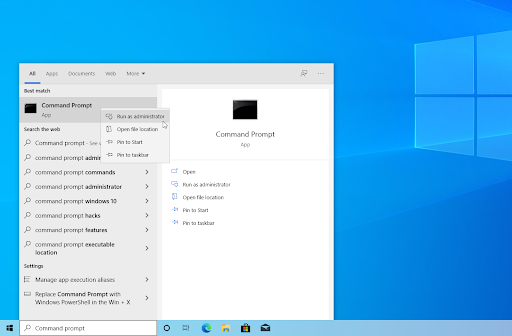
- Cuando el Control de cuentas de usuario (UAC) lo solicite, haga clic en Sí para permitir que la aplicación se inicie con permisos administrativos.
-
Escriba el siguiente comando y presione Enter para ejecutarlo: sfc /scannow
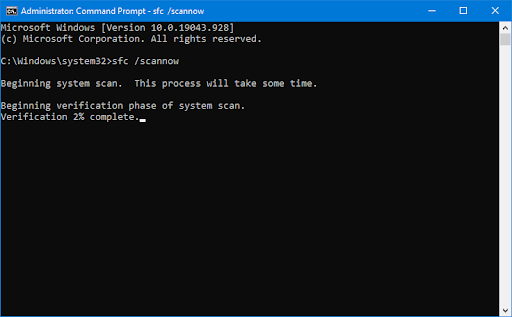
- Espere a que el Comprobador de archivos del sistema termine de escanear su computadora. En caso de discrepancia, la utilidad restaurará los archivos del sistema y corregirá todos los errores relacionados con ellos.
6. Ejecute el escaneo DISM
La herramienta de administración y mantenimiento de imágenes de disco (DISM) es una potente utilidad de línea de comandos que puede reparar archivos del sistema dañados. Ejecutar un análisis DISM podría resolver el error 0x800705b4 si es causado por archivos del sistema dañados.
- Abra la barra de búsqueda en su barra de tareas haciendo clic en el icono de la lupa. También puedes abrirlo con el método abreviado de teclado Windows + S.
- Escriba Símbolo del sistema en el cuadro de búsqueda. Cuando lo vea en los resultados, haga clic derecho sobre él y elija Ejecutar como administrador.
- Cuando el Control de cuentas de usuario (UAC) lo solicite, haga clic en Sí para permitir que la aplicación se inicie con permisos administrativos.
-
Escriba el siguiente comando y presione Intro para ejecutarlo: DISM.exe /Online /Imagen-de limpieza /Restorehealth

Después de ejecutar el comando, espere a que finalice el proceso. Al finalizar, cierre la ventana del símbolo del sistema y reinicie su dispositivo para ver si se ha solucionado el código de error 0x800705b4.
7. Ejecute el escaneo CHKDSK
Otro programa de línea de comandos que puede utilizar para corregir el error 0x800705b4 es CHKDSK. Esta utilidad escanea su disco duro en busca de errores y puede ser una excelente manera de resolver este problema si la culpa es la corrupción del disco.
- Abra la barra de búsqueda en su barra de tareas haciendo clic en el icono de la lupa. También puedes abrirlo con el método abreviado de teclado Windows + S.
- Escriba Símbolo del sistema en el cuadro de búsqueda. Cuando lo vea en los resultados, haga clic derecho sobre él y elija Ejecutar como administrador.
- Cuando el Control de cuentas de usuario (UAC) lo solicite, haga clic en Sí para permitir que la aplicación se inicie con permisos administrativos.
-
Escriba el siguiente comando y presione Enter para ejecutarlo: chkdsk C: /r

- Espere a que se complete el análisis.
8. Restablecer todos los componentes de Windows Update
Otra cosa que puedes intentar es restablecer los componentes de Windows Update. Esto implicará ejecutar una serie de comandos y luego eliminar la carpeta SoftwareDistribution para ayudar a resolver el error 0x800705b4.
La carpeta SoftwareDistribution es donde Windows almacena las actualizaciones descargadas y eliminarla puede ayudar a restablecer el proceso de actualización de su sistema.
- Abra la barra Buscar en su barra de tareas haciendo clic en el icono de la lupa. También puedes abrirlo con el método abreviado de teclado Windows + S.
- Escriba Símbolo del sistema en el cuadro de búsqueda. Cuando lo vea en los resultados, haga clic derecho sobre él y elija Ejecutar como administrador.
-
Primero, debe detener 4 servicios que puedan estar ejecutándose en su dispositivo. Para hacer esto, ingrese los siguientes comandos en el siguiente orden, presionando la tecla Intro en su teclado después de cada línea:
- parada neta wuauserv
- parada neta cryptSvc
- bits de parada neta
-
net stop msserver

-
Después de esto, deberá cambiar el nombre de 2 carpetas del sistema. Cambiarles el nombre crea una copia de seguridad en caso de que algo salga mal durante la generación de la nueva carpeta. De manera similar al paso anterior, presione Entrar después de ingresar estos comandos:
- ren C:\Windows\SoftwareDistribution SoftwareDistribution.viejo
- ren C:\Windows\System32\catroot2 catroot2.viejo
-
El último paso es reiniciar todos los servicios que desactivaste anteriormente. Esto también se puede hacer desde el símbolo del sistema, simplemente presione Enter después de cada comando:
- inicio neto wuauserv
- criptoSvc de inicio neto
- bits de inicio neto
-
servidor de inicio neto
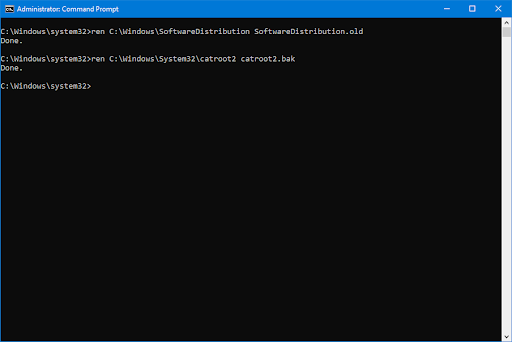
- Cierre la interfaz del símbolo del sistema e intente ejecutar una actualización de Windows. Es posible que deba reiniciar su computadora para que se apliquen los cambios.
9. Descargue e instale actualizaciones de Windows manualmente
Si ninguna de las soluciones anteriores funciona, puede intentar descargar e instalar las últimas actualizaciones de Windows manualmente. Puede encontrar los enlaces de descarga en el sitio web de Microsoft y ejecutarlos debería solucionar el error 0x800705b4.
Para hacer esto, diríjase a la página Catálogo de actualizaciones de Microsoft y busque la actualización que no se puede instalar en su dispositivo. Simplemente descargue la actualización y ejecute el asistente de instalación para comenzar el proceso.
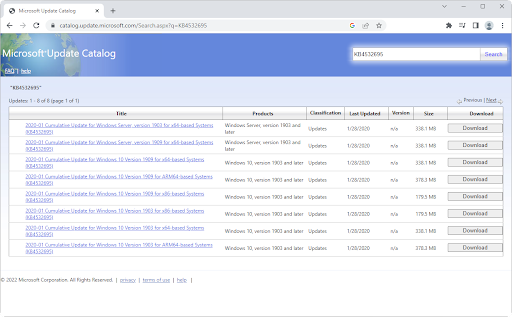
Conclusión
Solucionar el error 0x800705b4 en Windows 10 puede ser un proceso que requiere mucho tiempo. Pero si sigue los pasos descritos anteriormente, podrá resolver este problema con facilidad. Si aún tiene problemas, comuníquese con un profesional de TI para obtener ayuda adicional.
Si alguna vez encuentra el error 0x800705b4 de actualización de Windows 10, no dude en volver a este artículo y probar una de las soluciones enumeradas anteriormente. ¡Buena suerte y gracias por leer!
Una cosa más
Nos alegra que hayas leído este artículo. :) Gracias por leer.
Si tienes un segundo, comparte este artículo en tus redes sociales; alguien más también puede beneficiarse.
Suscríbase a nuestro boletín y sea el primero en leer nuestros futuros artículos, reseñas y publicaciones de blog directamente desde su bandeja de entrada. También ofrecemos ofertas, promociones y actualizaciones sobre nuestros productos y las compartimos por correo electrónico. No te perderás ninguno.
Artículos relacionados
» Cómo reparar Windows Update atascado en la descarga después de la actualización a Windows 10
» Cómo solucionar el problema del Asistente de actualización de Windows
» Cómo solucionar el código de error de Windows Update: 0xc1420121?